Hoe kan ik de printkop reininging uitvoeren in Windows?
- Een printkop reiniging kan nodig zijn bij printkwaliteit problemen, zoals bijvoorbeeld:
- De printer enkel lege pagina’s uitprint
- Er witte lijnen zichtbaar zijn in de afdruk
- Zwart word niet goed afgedrukt
- Één of meerdere kleuren ontbreken in de afdruk
In dit artikel word uitgelegd hoe u de printkop reininging kunt uitvoeren in Windows.
|
Dit proces vereist dat meerdere vellen normaal A4 papier worden geladen in de printer, er word ook wat inkt verbruikt. Het volume te gebruiken inkt is afhankelijk van het aantal benodigde printkop reinigingen.
|
Om de printkop te reiningen in het geval van slechte print kwaliteit gaat u naar het onderhoud tabblad in de instellingen van de Epson driver.
- Open de Printers of Apparaten en Printers map.
Voor meer gedetailleerde instructies, ga naar Hoe kan ik de Apparaten en Printers of Printers en Faxen map openen in Windows
- Klik met de rechter muisknop op het icoontje van uw printer en selecteer Voorkeursintellingen voor afdruk.
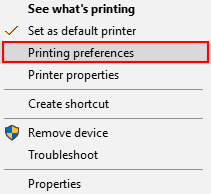
- U zult vervolgens het Voorkeursintellingen voor afdruk venster zien.
- Klik op het Onderhoud tabblad.
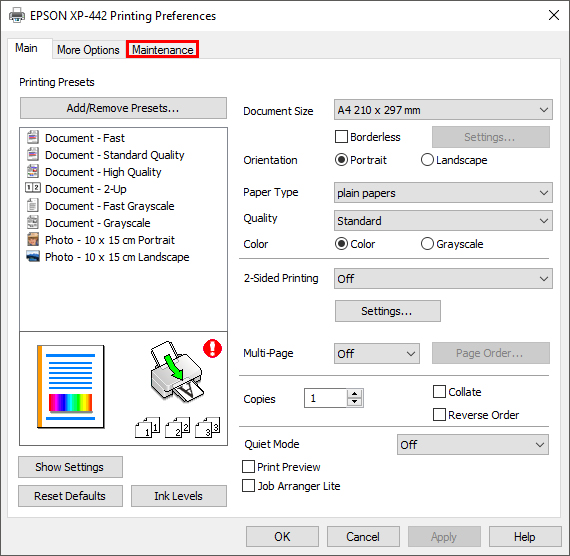
- Klik op Printkop reinigen
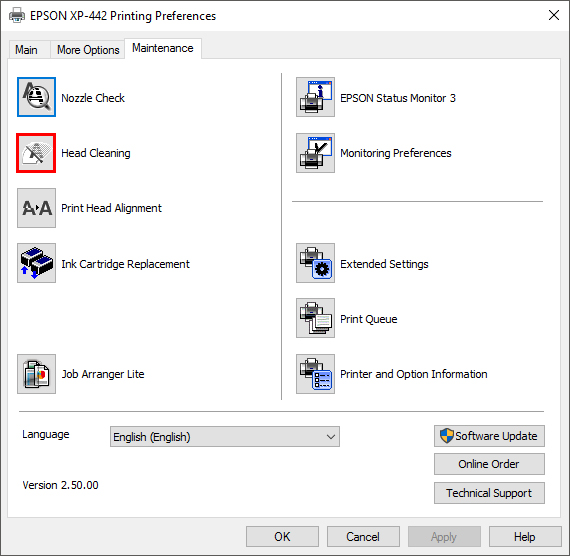
- Klik op Start en wacht tot de printer de eerste renigingscyclus voltooid heeft.
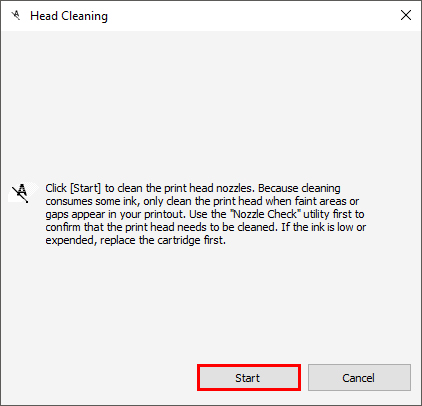
 Let op:
Let op:Schakel het apparat nooit uit terwijl het aan/uit lampje knippert, dit kan leiden tot problemen met de printer.
- Klik op Print spuitmond controle patroon. Met deze procedure kunt u zien of de reiniging het gewenste effect heeft gehad. U kunt de spuitmond controle optie ook uitvoeren vanuit her Onderhoud menu.
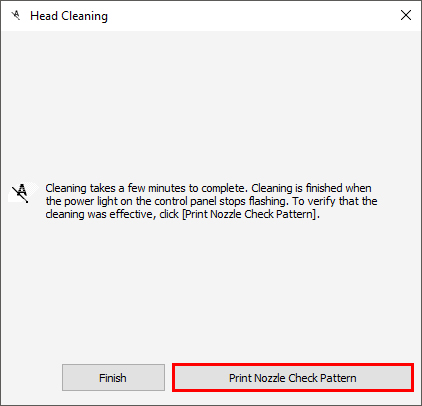
- Klik op Print.
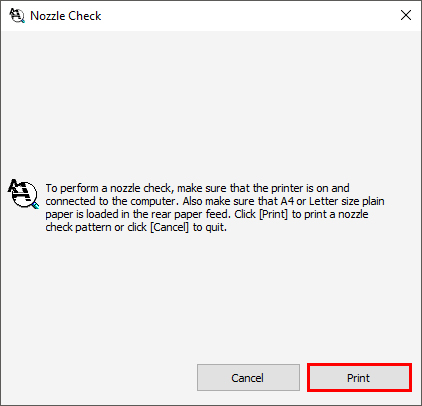
- De printer zal nu een spuitmond controle uitvoeren. Vergelijk de afdruk met het dialoogvenster op de computer, als er onderbrekingen in het patroon zichtbaar zijn of als de afdruk vaag is, klik dan op Printkop reinigen, en vervolgens op Voltooien Als de procedure voltooid is.
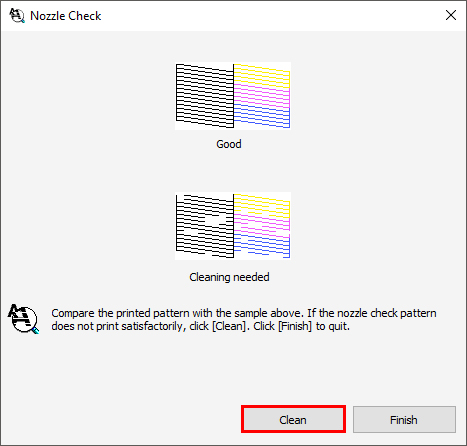
- Als de spuitmond controle er goed uitziet (gen onderbrekingen in het patroon zichtbaar), maar de tekst ziet er nog steeds incomplete uit, gebruik dan de optie Printkop uitlijnen – Zie hiervoor Hoe kan ik de printkop uitlijnen in Windows? ter ondersteuning.
- Als de spuitmond controle complete is, klik op Voltooien.
- Als er onderbrekingen in het patroon zichtbaar zijn of als de afdruk vaag is, klik dan op Printkop reinigen
Als er nog steeds onderbrekingen zijn dient u nog een printkop reiniging uit te voeren (zonder een printkop test tussen de reinigingen). Als de tweede reiniging is uigevoerd zet u de pinter uit.
Wacht minstens een minuut voor u het apparaat weer aanzet, print vervolgens nog een spuitmond controle. Vergelijk de spuitmond controle met de bovenstaande afbeelding.
- Wanneer dit klaar is, klik op voltooien.
- Als er onderbrekingen in het patroon zichtbaar zijn of als de afdruk vaag is dient u nog een reiniging uit te voeren
- Wij raden aan om maximal 6 printkop reinigingen uit te voeren.
|
Als er nog steeds onderbrekingen zijn in de spuitmond controle, zet u dan de printer uit voor minimaal 6 uur. Print hierna een spuitmond controle. Als de afdruk vervolgens nog steeds niet verbeterd is kunt u het beste een nieuwe set Epson inktpatronen kopen en de oude set hiermee vervangen. Als alleen bepaalde kleuren ontbreken dan kunt u alleen deze patronen vervangen. Vervang alle beschadigde of oude patronen – we raden aan om patronen die open zijn voor meer dan 6 maanden te vervangen (vanaf de datum wanneer het patroon voor het eerst uit de vacuum plastic verpakking is gehaald). Als dit het problem niet oplost kunt u contact opnemen met Epson voor verdere ondersteuning |